HP ProDesk 400 G5 Base Model Small Form Factor PC Bedienungsanleitung
Stöbern Sie online oder laden Sie Bedienungsanleitung nach Nein HP ProDesk 400 G5 Base Model Small Form Factor PC herunter. HP ProDesk 400 G5 Base Model Small Form Factor PC Kullanıcı Kılavuzu Benutzerhandbuch
- Seite / 52
- Inhaltsverzeichnis
- LESEZEICHEN
- Donanım Başvuru Kılavuzu 1
- Güvenlik uyarısı bildirimi 3
- Bu Kitap Hakkında 5
- İçindekiler 7
- 1 Ürün özellikleri 9
- Ön panel bileşenleri 10
- Arka panel bileşenleri 11
- Seri numarası konumu 11
- 2 Donanım yükseltmeleri 12
- Ön çerçeveyi çıkarma 15
- Ön çerçeveyi takma 17
- Sistem kartı konektörleri 19
- Sistem belleğini yükseltme 20
- Sürücü konumları 27
- Sürücüleri çıkarma ve takma 27
- M3 vidayla (2) sabitleyin 35
- Güvenlik kilidi takma 38
- Güvenlik kilidi takma 33 41
- Güvenlik kilidi takma 35 43
- A Pil değiştirme 44
- B Elektrostatik boşalma 48
- Optik sürücü için önlemler 50
- Nakliye hazırlığı 50
- D Erişilebilirlik 51
Inhaltsverzeichnis
Donanım Başvuru KılavuzuHP ProDesk 400 G5 İş Amaçlı SFF Bilgisayar
Ön panel bileşenleriSürücü yapılandırması modele göre farklılık gösterebilir. Bazı modellerde ince optik sürücü yuvasını örten çerçeve kapağı bulunur.
Arka panel bileşenleri1 Ses giriş jakı 5 VGA monitör konektörü2 RJ-45 (ağ) jakı 6 USB bağlantı noktaları (4)3 Güçlü ses aygıtları için ses çıkışı jakı
2 Donanım yükseltmeleriServis verilebilir özelliklerBilgisayar, yükseltme ve servis işlemlerini kolaylaştıran özelliklere sahiptir. Bu bölümde açıklan
Bilgisayar erişim panelini çıkarmaDahili bileşenlere erişmek için erişim panelini çıkarmalısınız.1. Bilgisayarın açılmasını engelleyen tüm güvenlik ay
Bilgisayar erişim panelini takmaPaneli bilgisayara yerleştirin (1), ileriye kaydırın (2) ve paneli yerine sabitlemek için kelebek vidayı sıkın (3).6 B
Ön çerçeveyi çıkarma1. Bilgisayarın açılmasını önleyen güvenlik aygıtlarını çıkarın/devre dışı bırakın.2. CD veya USB ash sürücüler gibi tüm çıkarıla
İnce optik sürücü çerçeve kapağını çıkarmaBazı modellerde, optik sürücü takılmadan önce çıkarılması gereken ve ince optik sürücü yuvasını kapatan bir
Ön çerçeveyi takmaÇerçevenin alt kısmındaki üç kancayı kasadaki dikdörtgen deliklere takın (1) ve çerçevenin üst tarafını kasaya doğru döndürün (2) ve
Masaüstünden kule yapılandırmasına geçişSmall Form Factor bilgisayar HP'den satın alınabilen isteğe bağlı bir tower standı ile tower biçiminde ku
Sistem kartı konektörleriSahip olduğunuz modele ait sistem kartı konektörlerini belirlemek için aşağıdaki şekle ve tabloya bakın.No. Sistem Kartı Kone
© Copyright 2018 HP Development Company, L.P.Windows, Microsoft Corporation kuruluşunun ABD ve/veya diğer ülkelerdeki bir tescilli ticari markası veya
Sistem belleğini yükseltmeBilgisayarda çift veri hızlı (4) eş zamanlı dinamik rastgele erişimli bellek (DDR4-SDRAM) çift yerleşik bellek modülleri (DI
ÖNEMLİ: Güç kablosunu çıkardıktan sonra, bellek modülleri ekleyip çıkarmadan önce elektriğin gitmesi için yaklaşık 30 saniye beklemelisiniz. Açılış du
6. Bellek modülü yuvasının iki mandalını da açın (1), bellek modülünü yuvaya takın (2). Modülü aşağı, yuvaya girecek şekilde bastırın, modülün tam ola
Genişletme kartını çıkarma veya takmaBilgisayarda bir PCI Express x1 genişletme yuvası ve bir PCI Express x16 genişletme yuvası vardır.NOT: PCI Expres
b. Bir PCI Express x1 kartını çıkarıyorsanız, kartı her iki ucundan tutun ve konektörler yuvadan çıkıncaya kadar dikkatlice öne ve arkaya doğru itin.
c. Bir PCI Express x16 kartını çıkarıyorsanız, genişletme yuvasının arkasındaki tutucu kolu karttan çekin (1) ve kartı konektörler yuvadan çıkıncaya k
11. Yeni bir genişletme kartı takmak için, kartı sistem kartındaki genişletme yuvasının hemen üstünde tutun ve daha sonra karttaki çıkıntı kasanın ark
15. Güç kablosunu ve tüm harici aygıtları yeniden bağlayın ve bilgisayarı açın.16. Erişim paneli söküldüğü sırada çıkarılmış olan tüm güvenlik aygıtla
9,5 mm ince optik sürücüyü çıkarmaDİKKAT: Bilgisayardan sürücüyü çıkarmadan önce sürücüdeki çıkarılabilir tüm ortamlar çıkarılmalıdır.1. Bilgisayarın
7. Sürücünün arkasındaki çıkarma kolunu bastırın (1) ve ardından sürücüyü ön çerçeveye doğru kaydırın (2).9,5 mm ince optik sürücüyü takma1. Bilgisaya
Güvenlik uyarısı bildirimiUYARI! Isı nedeniyle yaralanma veya bilgisayarın aşırı ısınma ihtimalini azaltmak için, bilgisayarı doğrudan dizinize koymay
7. Çıkarma mandalı üzerindeki küçük pimi sürücünün yan tarafındaki küçük delikle aynı hizaya getirin ve mandalı sıkıca sürücünün üzerine bastırın.8. O
9. Güç kablosunu (1) ve veri kablosunu (2) sürücünün arkasına bağlayın.10. Veri kablosunun karşı ucunu, sistem kartında SATA1 olarak etiketlenmiş açık
6. Güç kablosunu (1) ve veri kablosunu (2) optik sürücünün arkasından çıkarın.7. Sürücünün arkasındaki çıkarma kolunu bastırın (1) ve ardından sürücüy
8. Güç kablosunu (1) ve veri kablosunu (2) optik sürücünün arkasından çıkarın.9. Sürücü kafesi çıkarma mandalını (1) içeri doğru bastırın, sürücü kafe
● 2,5 inç'lik bir sabit sürücüyü çıkarıyorsanız sürücüyü sürücü kafesine (1) sabitleyen dört adet vidayı çıkarın ve sonra sürücüyü kaydırarak (2)
● 2,5 inçlik bir sabit sürücü takıyorsanız sürücüyü sürücü kafesine (1) kaydırın ve sürücüyü dört adet M3 vidayla (2) sabitleyin.NOT: 2,5 inç'lik
12. Sürücü kafesini açı vererek tutun ve sürücü kafesinin yan tarafındaki tırnakları kasa üzerindeki yuvalara takın (1) ve ardından mandal kasa üzerin
14. Optik sürücüyü yerine oturana kadar (2) ön çerçeveden yuvanın en derin noktasına kadar itin (1).15. Güç kablosunu (1) ve veri kablosunu (2) sürücü
Güvenlik kilidi takmaAşağıda ve sonraki sayfalarda gösterilen emniyet kilitleri, bilgisayarın kilitlenmesi için kullanılabilir.Güvenlik kablosu kilidi
HP Business PC Güvenlik Kilidi V21. Güvenlik kablosunu sabit bir nesnenin etrafından geçirin.2. Güvenlik kablosu sabitleyiciyi ortamınıza uygun vidala
iv Güvenlik uyarısı bildirimi
3. Güvenlik kablosunu güvenlik kablosu sabitleyici üzerinden kaydırın.NOT: Bu adım, güvenlik kablosunu sabit bir nesnenin etrafına 1. adımda gösterile
5. Güvenlik kablosunu monitöre takılı güvenlik kılavuzu üzerinden kaydırarak geçirin.6. Aksesuar kablo sabitleyiciyi ortamınıza uygun vidaları kullana
7. Güvenlik kablosunu aksesuar kablo sabitleyici üzerindeki deliklerden kaydırarak geçirin.8. Kilidi kasaya verilen vidayı kullanarak vidalayın.34 Böl
9. Güvenlik kablosunun priz ucunu kilide yerleştirin (1) ve kilidi takmak için düğmeye basın (2). Kilidi açmak için verilen anahtarı kullanın.10. Tüm
A Pil değiştirmeBilgisayarla birlikte gelen pil gerçek zamanlı saat için enerji sağlar. Pili değiştirirken, bilgisayarınıza ilk başta takılan pile eşd
b. Yedek pili artı kutbu yukarı gelecek şekilde yerine yerleştirin. Pil yuvası otomatik olarak pili doğru konumda sabitler.Tür 2a. Pili tutucusundan ç
b. Yeni pili takmak için, takılacak pilin bir kenarını, artı kutbu yukarı gelecek şekilde tutma ucunun altından geçirin (1). Kelepçe pilin diğer kenar
11. Computer Setup'ı kullanarak tarih ve zamanı, parolanızı ayarlayın ve diğer özel sistem ayarlarınızı yapın.12. Bilgisayar erişim paneli çıkarı
B Elektrostatik boşalmaParmaktan veya başka bir iletkenden statik enerji boşalması, sistem kartına veya diğer statik duyarlı aygıtlara zarar verebilir
C Bilgisayar işletim yönergeleri, rutin bakım ve nakliye hazırlığıBilgisayar işletim yönergeleri ve düzenli bakımBilgisayar ve monitörünüzü doğru şeki
Bu Kitap HakkındaBu kılavuzda, HP ProDesk Business PC'sinin yükseltilmesiyle ilgili temel bilgiler yer almaktadır.UYARI! Önlenmemesi durumunda öl
Optik sürücü için önlemlerOptik disk sürücüsünü çalıştırırken veya temizlerken aşağıdaki kurallara uymaya özen gösterin.Kullanım● Çalışma sırasında sü
D ErişilebilirlikHP, herkesin kullanabileceği ürün ve hizmetler tasarlar, üretir ve pazarlar. Buna ister bağımsız ister yardımcı aygıtlara bağlı engel
DizinAarka panel bileşenleri 3Bbellektakma 12yuva doldurma 12bilgisayar işletim yönergeleri 41Ççıkarmaoptik sürücü 20optik sürücü çerçeve kapağı 8pil
vi Bu Kitap Hakkında
İçindekiler1 Ürün özellikleri ...
Ek C Bilgisayar işletim yönergeleri, rutin bakım ve nakliye hazırlığı ...... 41Bilgisaya
1 Ürün özellikleriStandart yapılandırma özellikleriÖzellikler, modele bağlı olarak farklılık gösterebilir. Destek almak ve bilgisayarınıza kurulu dona




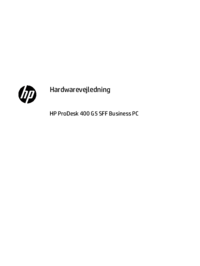



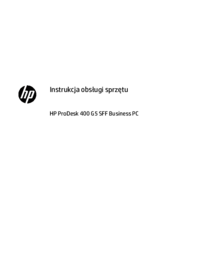


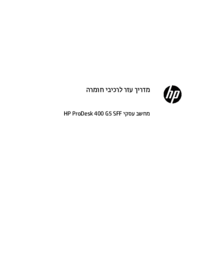















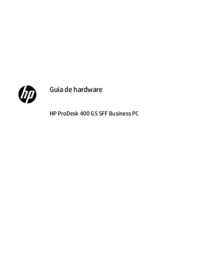



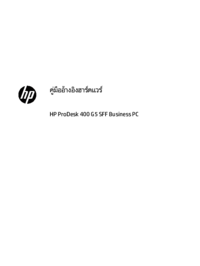




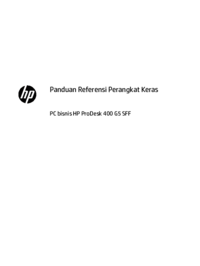

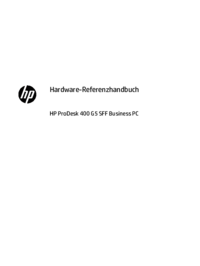


 (2 Seiten)
(2 Seiten) (21 Seiten)
(21 Seiten) (103 Seiten)
(103 Seiten) (40 Seiten)
(40 Seiten) (58 Seiten)
(58 Seiten) (8 Seiten)
(8 Seiten) (55 Seiten)
(55 Seiten) (42 Seiten)
(42 Seiten) (11 Seiten)
(11 Seiten) (24 Seiten)
(24 Seiten) (85 Seiten)
(85 Seiten) (28 Seiten)
(28 Seiten)







Kommentare zu diesen Handbüchern